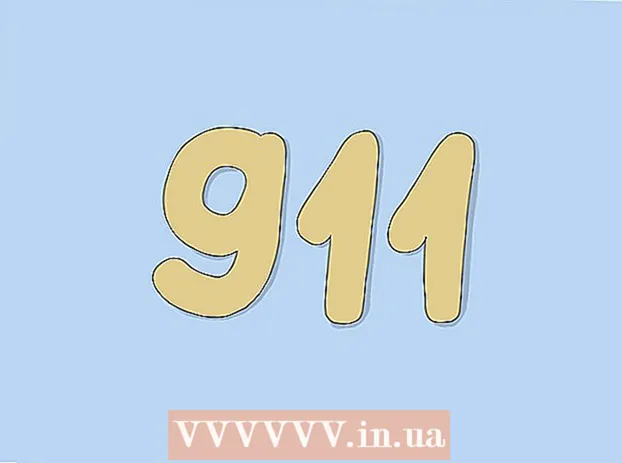Avtor:
Peter Berry
Datum Ustvarjanja:
19 Julij. 2021
Datum Posodobitve:
1 Julij. 2024

Vsebina
Ta wikiHow vas uči, kako odstranite ključ MacBook in ga znova namestite. Tipke MacBook je enostavno razstaviti, vendar bodite previdni, da zmanjšate tveganje za poškodbe tipkovnice. Odstranitev tipk na vašem MacBook-u ne pomeni nujno, da se Apple odreče garanciji, toda če pride do kakršnih koli težav, raje odnesite svoj Mac v Apple Store.
Koraki
1. del od 2: Odstranite ključ
, izberite Ugasniti ... nato kliknite Ugasniti ob pozivu. To zagotavlja, da ne boste dobili električnega udara in vaš Mac ne bo prizadet, ko odstranite ključ.

Samozemljitev. Tudi če se znotraj naprave ne dotaknete električnega tokokroga ali podobnih občutljivih komponent, traja samo ozemljitev le nekaj sekund in pomaga odpraviti (čeprav majhno) tveganje poškodbe elektronskih komponent ključa.
Poiščite orodje za dvig ključa. Potrebujete nekaj, kar je razmeroma veliko, tanko in trdo. Tu je nekaj napotkov:- Ključi za puljenje kitare
- Kreditna kartica / bankomat
- Molitev plastičnih delov
- Plastični nož za maslo

Zberite svoje orodje. Potrebovali boste bombažno palčko (za čiščenje prostora med tipkami) in zobotrebec ali podoben tanek, voljen predmet (za odstranjevanje umazanije okoli tipk).
Čisti pod ključem. Z zobotrebcem (ali podobnim predmetom) povlecite dno okoli ključa. Tako boste s ključa odstranili ostanke, umazanijo itd.
- Kot vedno morate ukrepati nežno, da se zobotrebec ne zatakne pod ključem.
- Preprosto vstavite zobotrebec približno 3 mm pod ključ.
Očistite območje okoli ključa. Bombaž namočite v nekaj tople, čiste vode, nato pa vodo iztisnite (saj potrebujemo le konico bombaža, da je rahlo vlažna) in pometajte območje okoli ključa.
- S tem odstranite kakršno koli lepljivo ali mastno kopičenje okoli tipk, kar olajša odstranjevanje gumba.
- Ta korak pomaga tudi pri odstranjevanju preostale umazanije po britju z zobotrebcem.
- Namesto vode lahko uporabite izopropilni alkohol, če je umazanija okoli tipk nekoliko trdovratna.
Vstavite orodje za pomik v prostor pod tipko. Tu se ključ najlažje odlepi.
Nežno dvignite ključ. Med radovednostjo boste morda morali potiskati orodje naprej in nazaj; Ko se je zaslišalo nekaj tihih "klik" zvokov, je pokrovček tipke izskočil.
- Ko vstavite orodje za pomik v prostor pod tipko, lahko malo globlje pritisnete konico palice, da povečate upor.
Zavrtite tipko in povlecite naravnost navzgor. Zgornji del tipke bo med vlečenjem obrnjen proti vam, zato se kljuka ključa ne bo zataknila.
Po potrebi izvedite popravila. Ko opravite opravilo, lahko znova vstavite ključ. oglas
2. del 2: Vstavite ključ
Po potrebi ponovno vstavite ali zamenjajte ključne komponente. Pod tipkami so beli okvirji in manjše plastične blazinice; Zaradi te strukture se Mac-ove tipke z lahkoto pojavljajo in ustavljajo. Če želite znova namestiti pokrovček ključa, preprosto vstavite manjšo plastično blazinico v nosilec, nato pa nosilec pritrdite navpično, tako da je majhna kvadratna luknja desno od prostora.
Ključ namestite v položaj pod kotom 45 stopinj, tako da se bel kavelj v predelu za ključe prilega pod pokrovček ključa.
- Če kavelj ni v pravilnem položaju, morate dvigniti ključ in poskusiti znova.
Nežno pritisnite tipko na svoje mesto. Ta ključ bo ravno kot ostali.
Pritisnite tipko od zgoraj. Tipka se odpre v pravi položaj.
Pritisnite navzdol okoli tipke. Slišali bi nekaj tihih "klik" zvokov, ključ je pritrjen.
Preizkusite ključ. Pritisnite tipko in se prepričajte, da se tipka odpre navzgor. Če je tipka vklopljena, vse deluje pravilno.
- Če se ključ ne vklopi, plastični kavlji niso na svojem mestu.
- Ključ, ki se ne odpre, je lahko tudi znak, da ključ ni pravilno vstavljen.
Nasvet
- Vedno bodite čim lažji, ker odstranjujemo fizične komponente iz elektronske opreme.
Opozorilo
- V nekaterih primerih lahko samovoljno odstranjevanje tipk povzroči, da Apple zavrne garancijo izdelka.